┃ とにかく早い者勝ち! ┃
┃ https://px.a8.net/svt/ejp?a8mat=2NR5KR+GCTQ2A+50+2HENWZ ┃
┗━━━━━━━━━━━━━━━━━┛
マイクロソフトエクセルのまとめ記事はこちら
Microsoft Office ブログランキングへ
クロス集計クエリ
クロス集計クエリとは、表の行と列にフィールド項目を設定し、
それが交差する場所の集計をするクエリです。
一度作成してみましょう。
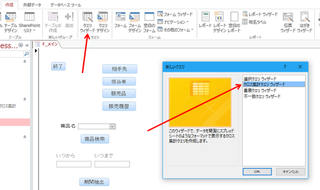
リボンの「作成」タブの「クエリウィザート」を押して、「新しいクエリ」が
表示されましたら「クロス集計クエリ」を選択して「OK」してください。
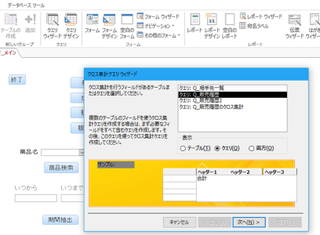
クロス集計クエリウィザートが表示されます。
真ん中に「テーブル」「クエリ」「両方」とありますね。
ここで元になる表を選択します。
今回は「クエリ」で「Q_販売履歴」を選択して「次へ」を押します。
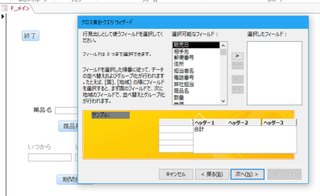
次に行見出しを選択します。フィールドは3つまで設定できます。
今回は「相手先」だけにします。
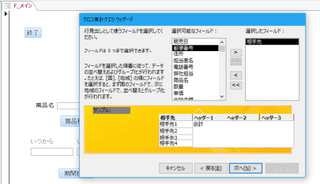
下のサンプルのところに「相手先」が入りましたね。
「次へ」を押してください。
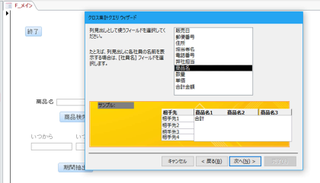
次に列見出しを設定します。
今回は「商品名」を選択します。
選択した段階でサンプルの列見出しに商品名というのが記載されます。
「次へ」を押してください。
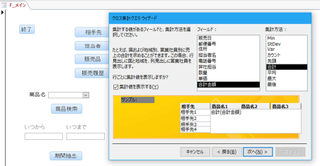
ここで集計する項目と集計方法を選択します。
今回は「合計金額」を合計します。
選択後「次へ」を押してください。
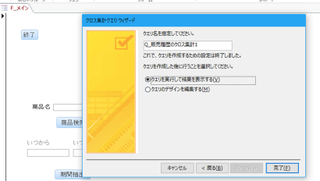
ここは名前を付けるところです。
とりあえずこのままの名前にします。
「完了」を押してください。
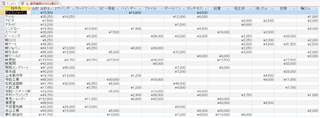
上記のような表になりました。
少しExcelのピボットテーブルのような感じですね。
★☆★☆★☆ 格安ドメイン取得サービス!ムームードメイン ☆★☆★☆★
なんと一番安いドメインだと年間920円(税抜)から!おこづかいで買えちゃう。
人気の《.com》や《.net》は年間1,280円(税抜)、《.jp》 は年間2,840円(税抜)です。
https://px.a8.net/svt/ejp?a8mat=2NR2G3+DGMV76+348+1BQBKJ
【このカテゴリーの最新記事】













